咔咔装机工具如何制作U盘启动盘安装系统
随着互联网普及大众,很多小伙伴的电脑因为硬盘坏了或者系统坏了突然就傻了,系统就进不去了,备份的资料就全都凉了。那么做一个U盘启动盘来安装系统就很有必要了,万一哪天自己的硬盘或者系统崩了呢?是吧!那么到底怎么制作U盘启动盘呢?现在跟着小编一起看看吧。
最近小编在网上看到很多的粉丝小伙伴在询问小编我咔咔装机工具如何制作U盘启动盘安装系统,接下来小编我就来教教大家吧
1、首先我们打开"咔咔装机"

选择"U盘模式"
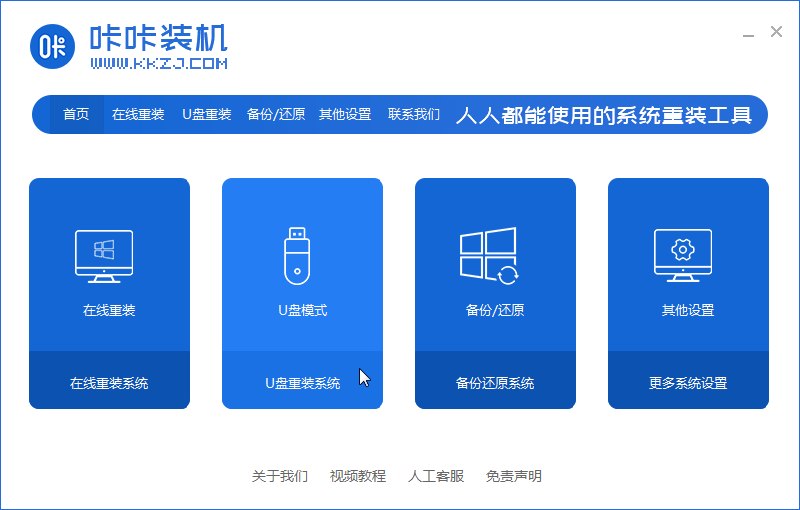
选择好U盘,点击"开始制作"(提示:会格式化U盘哦)
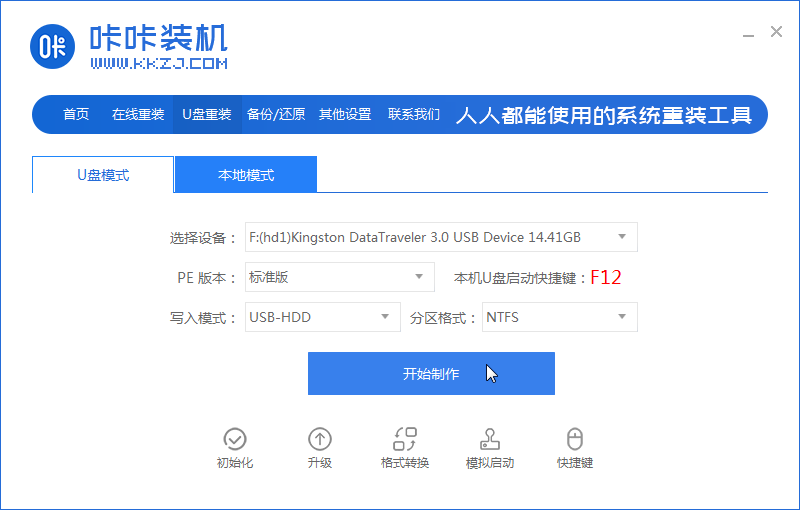
选择一个自己喜欢的系统,然后点击"开始制作"
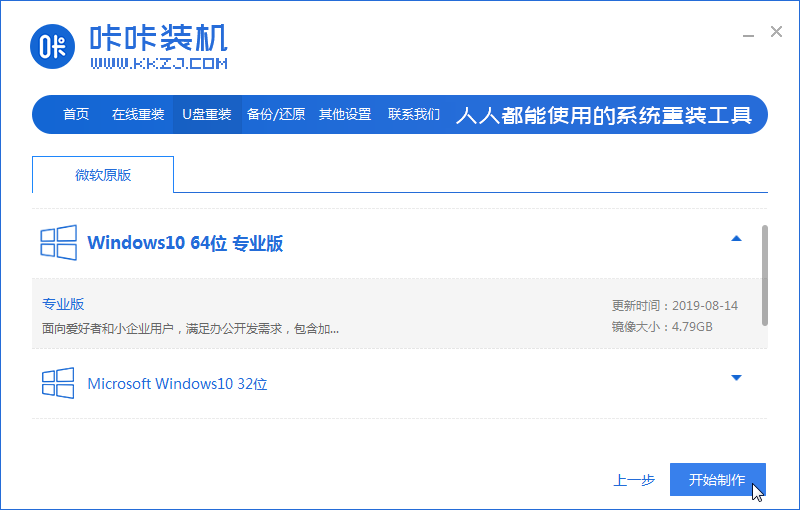
等待系统部署完成
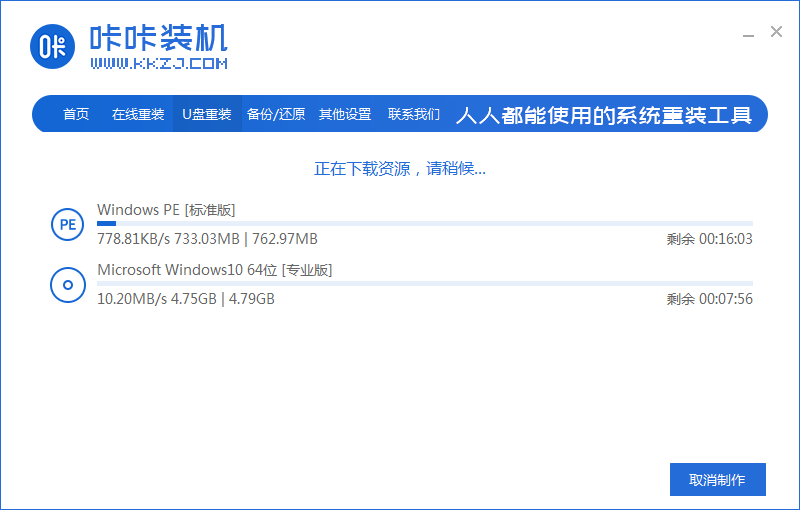
系统部署完成。
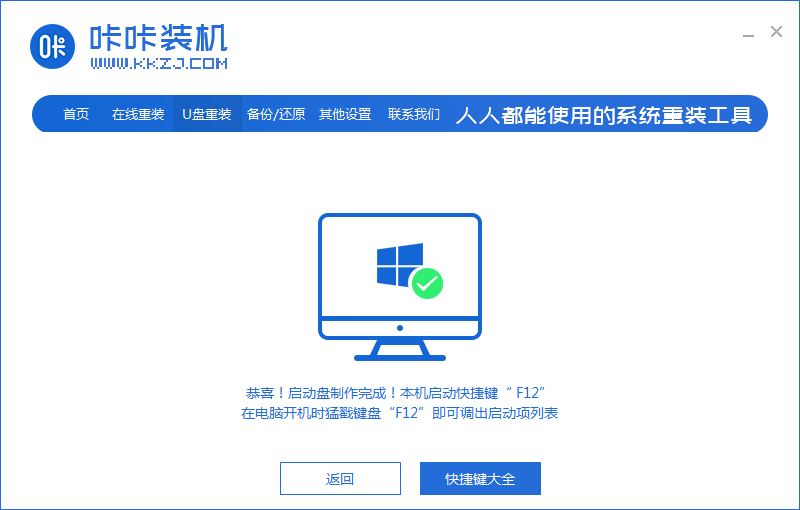
接下来选择"快捷键大全",查看电脑的U盘启动快捷键,开机猛按启动快捷键即可
相关阅读
- 奇幻咔咔尚未通过苹果Appstore审核 奇幻咔咔3D小熊高清无水印图片分享
- 奇幻咔咔iOS版3D萌熊安装体验图文攻略
- 8plushome键咔咔响怎么回事
- 奇幻咔咔怎么玩 奇幻咔咔3d小熊图片制作教程图
- 手把手教你咔咔装机工具怎么一键重装系统
- 咔咔装机怎么安装系统
- 咔咔装机工具如何制作U盘启动盘安装系统
- 一键重装系统软件咔咔装机可靠吗
- 推单视频怎么采集 推单视频采集工具怎么用
- 盗图APP 伪装图片 假装在现场的手机照片分享工具
《咔咔装机工具如何制作U盘启动盘安装系统》由网友“笑尽事”推荐。
转载请注明:http://www.modouwifi.com/jiaocheng/05244194M2021.html